pdf文件怎么修改内容
- 分类:教程 回答于: 2023年04月19日 14:30:03
工具/原料:
系统版本:windows10系统
品牌型号:惠普星14pro
软件版本:迅捷PDF编辑器4.0.1&极光PDF编辑器2022
方法/步骤:
方法一:使用在线网站编辑
第一种方法就可以使用在线网站来编辑修改PDF文件,常用的PDF24 tools就可以实现这一要求,具体的使用步骤如下:
1、首先进入PDF24 tools网站,点击【edit PDF】,进入后把需要编辑的pdf文件添加进来。
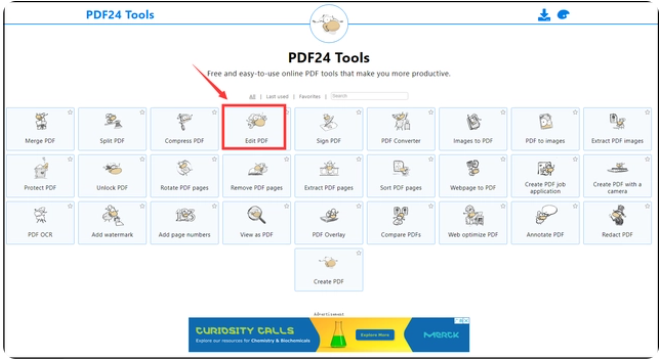
2、可以看到上方有一些工具可以拿来编辑文件,编辑好后在下方点击【save PDF】就可以将文件保存。
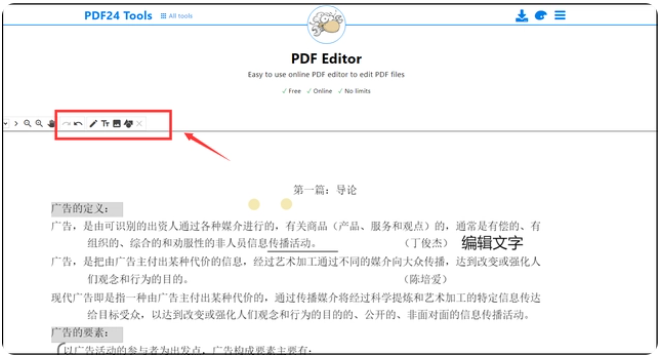
方法二:使用迅捷PDF编辑器
我们还可以使用专业的第三方工具帮助编辑,比如说【迅捷PDF编辑器】,软件功能非常多,日常的编辑需求都能得到解决。具体的使用步骤如下:
1、首先打开迅捷PDF编辑器软件,把需要编辑的pdf文件添加进来。

2、这样就可以选择【编辑内容】,选择【全部内容】对整个文件进行编辑。
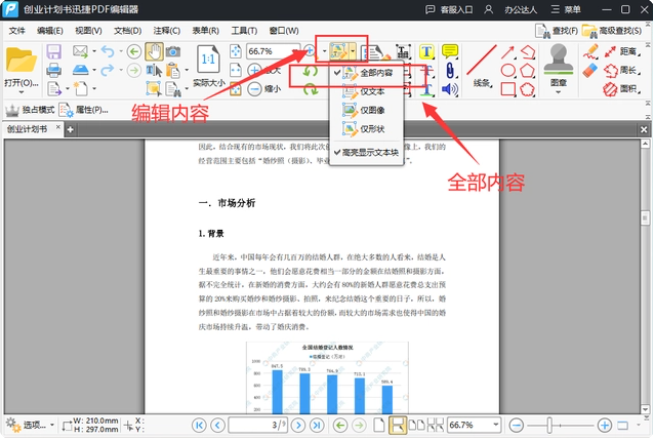
3、 在文件中,找到想要编辑的地方直接点击即可。编辑好的文件将它在文件中【另存为】,文件就会保存下来啦。

方法三:使用极光PDF编辑器
极光pdf编辑器同样也是一款功能全面的PDF编辑工具,它可以对PDF文档进行修改编辑、裁剪、合并、添加水印、去除水印等编辑操作。具体的操作如下:
1、打开工具可以看到“开始”功能页,选择打开文件,打开需要编辑的文件。工具栏中选择”编辑”功能,就可以对PDF文件中进行修改的内容或者排版等。
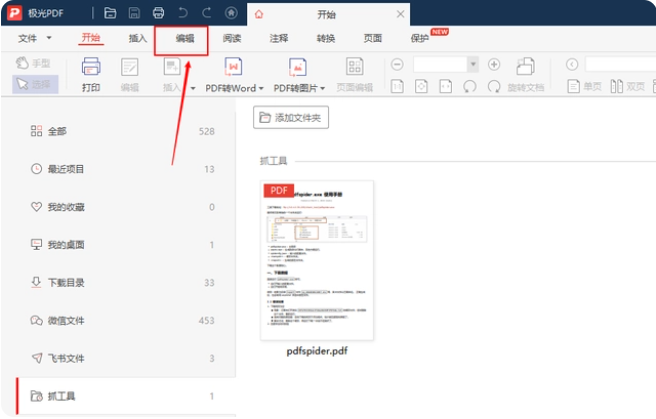
2、PDF文件编辑完成后,点击左上角的“文件”,选择保存文件就可以。
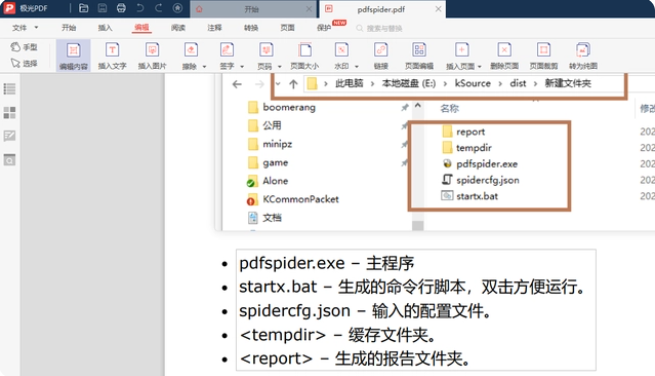
拓展资料:更多关于pdf文件内容
总结:
以上便是pdf文件修改内容的三种方法介绍,这里分别用到了三款实用的工具,分别是PDF24 tools网站,迅捷PDF编辑器以及极光pdf编辑器。不同的工具使用方法会有差异,但是操作都不难,有需要的小伙伴可参照教程选择合适的方法编辑即可。
 有用
26
有用
26


 小白系统
小白系统


 1000
1000 1000
1000 1000
1000 1000
1000 1000
1000 1000
1000 1000
1000 1000
1000 1000
1000 1000
1000猜您喜欢
- 小猪一键重装系统安装教程..2016/08/08
- win732位u盘版安装图解2016/11/05
- Win7打印机服务器端口添加方法..2015/05/28
- 系统之家U盘装机制作工具图文教程..2016/11/07
- 小编教你安装内存条的方法..2018/11/28
- idm下载器怎么使用2022/12/04
相关推荐
- 苹果一体机怎么开机?apple电脑如何开..2019/08/26
- 小白系统官网首页推荐的电脑重装系统..2022/11/06
- 怎么看电脑显卡是独显还是集显..2021/11/24
- win10系统安装的详细教程2021/05/07
- 盘点一键重装机子有什么坏处好处..2016/10/28
- 装机工具360系统重装大师靠谱吗..2021/09/10

















